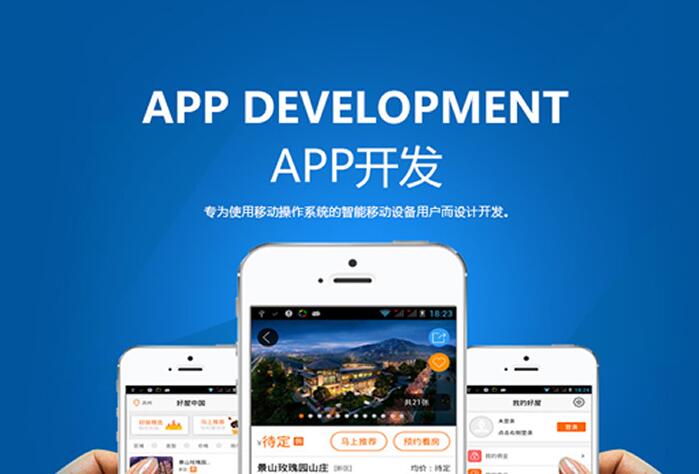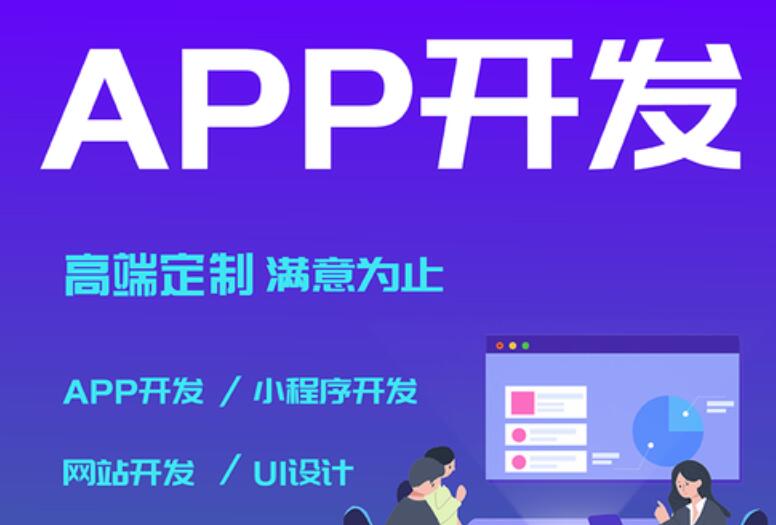Android Studio是一款由Google推出的Android应用程序开发工具,它支持开发者创建和调试Android应用程序。在完成应用程序开发之后,开发者需要将应用程序打包成APK文件,以便在各个Android设备上进行安装和使用。下面是一个详细的Android Studio打包APK教程。
1. 创建签名密钥
在打包APK之前,你需要创建一个签名密钥,以便将你的应用程序标识为你自己的应用程序。在Android Studio中,你可以通过以下步骤创建签名密钥:
– 在Android Studio中选择“Build” -> “Generate Signed Bundle/APK”。
– 选择“APK”并点击“Next”。
– 在“Key store path”中输入密钥库的路径,然后输入密钥库的密码。
– 在“Key alias”中输入密钥别名,然后输入密钥的密码。
– 在“Validity (years)”中输入密钥的有效期限。
– 输入你的姓名和组织名称。
– 点击“OK”以创建签名密钥。
2. 配置构建类型
在Android Studio中,你可以配置不同的构建类型,以便在不同的环境中构建应用程序。例如,你可以为开发版和生产版分别配置不同的构建类型。在Android Studio中,你可以通过以下步骤配置构建类型:
– 在Android Studio中选择“Build Variants”。
– 选择你想要配置的构建类型,例如“debug”或“release”。
– 配置构建类型的属性,例如“applicationId”、“versionCode”和“versionName”等。laya打包ios
3. 构建APK文件
在完成签名密钥和构建类型的配置之后,你可以开始构建APK文件了。在Android Studio中,你可以通过以下步骤构建APK文件:
– 在Android Studio中选择“Build” -> “Build APK(s)”。
– Android Studiandroid 3do会自动构建APK文件,并将其保存在项目的“build/outputs/apk”目录下。
4. 安装APK文件
完成APK文件的构建之后,你可以将其安装在你的Android设备上进行测试。在Android Studio中,你可以通过以下步骤安装APK文件:
– 连接你的Android设备到电脑上。
– 在Android Studio中选择“Run” -> “Run ‘app’”。
– Android Studio会自动将APK文件安装在你的Android设备上,并在设备上启动应用程序。
总结
Android Studio是一款非常强大的Android应用程序开发工具,它支持开发者创建和调试Android应用程序。在完成应用程序开发之后,开发者需要将应用程序打包成APK文件,以便在各个Android设备上进行安装和使用。通过以上的Android Studio打包APK教程,你可以轻松地将你的应用程序打包

成APK文件,并在Android设备上进行测试。

 H5 APP
H5 APP